Mẹo tăng thời lượng pin cho iPhone dùng iOS 11
Sau khi nâng cấp lên iOS 11, bạn có thể thấy thiết bị của mình bị hao hụt pin khá nhanh. Để tránh trường hợp này, bạn có thể thực hiện những công việc như trong hướng dẫn dưới đây để tối ưu pin cho iPhone.
Bạn có thể tối ưu hóa thời lượng pin thiết bị iOS 11 với nhiều thủ thuật khác nhau
Trước khi đi sâu vào vấn đề, bạn hãy vào Settings> Battery để xem những ứng dụng nào đang ngốn pin iPhone trong 24 giờ hay 7 ngày qua. Về cơ bản nó sẽ giúp bạn xác định được ứng dụng nào đang chạy nền ảnh hưởng đến pin trên iPhone.
Vô hiệu hóa Background App Refresh
Background App Refresh cho phép ứng dụng tiếp tục hoạt động trong nền khi bạn đang làm các tác vụ khác, điều này làm ngốn pin của thiết bị. Để tiết kiệm pin, hãy tắt tính năng này đi bằng cách vào Settings> General> Background App Refresh và tắt một số ứng dụng hoạt động nặng hoặc tắt tất cả.
Vô hiệu hóa dữ liệu di động khi dùng Wi-Fi
Nếu đã kết nối Wi-Fi, bạn không cần để iPhone truy cập mạng dữ liệu di động nữa. Có hai cách để tắt nó trong iOS đó là vào Control Center hoặc vào ứng dụng Settings> Cellular và tắt Cellular Data. Khi cần kết nối mạng mà không có Wi-Fi, bạn có thể bật nó lên lại.
Tắt dữ liệu di động khi dùng Wi-Fi sẽ giúp tiết kiệm pin tốt hơn
Vô hiệu hóa Wi-Fi, Bluetooth và AirDrop khi không cần thiết
Không phải lúc nào bạn cũng sử dụng các tính năng này, nhưng khi chúng được bật sẽ liên tục tìm kiếm điểm kết nối dẫn đến tiêu hao pin. Để tiết kiệm pin, bạn hãy tắt chúng bằng cách vào ứng dụng Settings và chạm vào Bluetooth hoặc Wi-Fi để tìm công tắc tắt tính năng này.
Với AirDrop, bạn chỉ cần vuốt lên từ dưới cùng màn hình iPhone để mở Control Center, nhấn đúp hoặc 3D Touch trên khay kết nối, bấm vào AirDrop và đặt thành Receiving Off. Lưu ý rằng, ở Control Center, chạm vào nút điều khiển Bluetooth hoặc Wi-Fi sẽ không thực sự tắt chúng.
Video đang HOT
Sử dụng flash ở mức thấp
Với iOS 11, bạn có thể nhấn giữ vào đèn pin để truy cập thiết lập mức sáng cho nó, sau đó chọn mức sáng thấp nhất để tiết kiệm pin.
Tắt các widget
Widget là cách tiện lợi để xem trước thông tin về ứng dụng mà không cần khởi chạy nó, nhưng nó sẽ ngốn thời lượng pin quý báu, đặc biệt là các ứng dụng sử dụng dịch vụ định vị như Weather và Maps.
Widget rất tiện lợi nhưng nó sẽ luôn chạy nền gây hao pin
Để vô hiệu hóa bất kỳ hoặc tất các widget trên iPhone hãy vuốt sang phải để kích hoạt Today View trên màn hình chính hoặc màn hình khóa. Cuộn xuống cuối và chạm vào Edit. Nhấp vào nút xóa màu đỏ bên cạnh widget của ứng dụng muốn xóa khỏi Today View.
Kích hoạt Wi-Fi Assist
Wi-Fi Assist sẽ tự động chuyển sang dữ liệu di động khi kết nối Wi-Fi yếu. Điều này sẽ tiết kiệm pin iPhone khi có kết nối Wi-Fi kém. Để bật nó, hãy vào Cellular, tìm Wi-Fi Assist và chuyển sang trạng thái On.
Kích hoạt Low Power Mode
Low Power Mode sẽ giúp vô hiệu hóa các hoạt động ngốn pin để kéo dài thời lượng pin khi cần. Bạn có thể kích hoạt nó bằng cách vào Battery> Low Power Mode và chuyển sang trạng thái On. Ngoài ra bạn cũng có thể làm điều này bằng cách thực hiện qua Siri.
Tắt Hey Siri
Hey Siri là một tính năng tiện lợi nhưng nó tiêu hao pin khi luôn lắng nghe yêu cầu từ bạn. Nếu không sử dụng Hey Siri hoặc cảm thấy nó có giá trị để cải thiện thời lượng pin, hãy vào Settings> Siri & Search, sau đó chuyển Listen for “Hey Siri” sang trạng thái Off.
Hey Siri luôn lắng nghe lệnh trong nền, do đó hãy tắt nó đi khi muốn tiết kiệm pin
Vô hiệu hóa tự động phát video cho các ứng dụng cụ thể
Điều này không chỉ giúp tiết kiệm pin mà còn dữ liệu di động của bạn. Facebook và Twitter nổi tiếng khi để chế độ này tự động khi bạn lướt News Feed, do đó hãy tắt chúng đi. Với Facebook, vào Menu> Settings> Account Settings> Videos and Photos> Autoplay và chọn Never Autoplay Videos. Với Twitter, nhấn vào tiểu sử, sau đó nhấp Settings and privacy> Data usage> Video autoplay và chọn Never.
Vô hiệu hóa Auto-Brightness
Bạn có thể kiểm soát độ sáng màn hình từ Control Center, do đó hãy tắt chức năng Auto-Brightness đi bằng cách vào Settings> General> Accessibility> Display Accommodations và chuyển Auto-Brightness sang trạng thái Off.
Tắt Auto-Brightness sẽ giúp bạn quản lý ánh sáng màn hình iPhone ở mức phù hợp
Vô hiệu hóa thông báo cho một số ứng dụng nhất định
Các thông báo không chỉ gây phiền nhiễu mà còn tiêu hao pin iPhone. Bạn có thể vào Settings> Notifications để duyệt qua tất cả các ứng dụng và xem ứng dụng nào đã bật thông báo. Khi tìm thấy ứng dụng muốn tắt, bạn chỉ cần nhấn vào nó, sau đó chuyển Allow Notifications sang trạng thái Off.
Thành Luân
Ảnh chụp màn hình
Theo Thanhnien
Thời lượng pin trên máy chạy iOS 11 chưa bằng nửa iOS 10
Tốc độ hao pin trung bình của thiết bị chạy iOS 10 từ 100% về 0% là 240 phút nhưng iOS 11 chỉ 96 phút.
Ảnh minh họa
Theo khảo sát của công ty quản lý dữ liệu Wandera về thời gian sử dụng pin đối với các thiết bị chạy iOS (bao gồm iPhone và iPad) cho thấy, khả năng quản lý pin của iOS 10 tốt hơn nhiều so với iOS 11.
Cụ thể, công ty đã chọn ra 50.000 người dùng thường xuyên sử dụng iPhone, iPad ở tần suất khác nhau, từ nhu cầu thấp, vừa phải đến dùng nhiều. Họ sẽ sử dụng thiết bị chạy iOS 10 và iOS 11 trong 3 ngày, pin 100% và dùng cho đến khi cạn pin (0%).
Kết quả, trung bình các thiết bị chạy iOS 11 cạn pin chỉ sau 96 phút, nhưng các thiết bị chạy iOS 10 duy trì thời gian hơn gấp đôi, lên tới 240 phút. Dù thời gian duy trì pin trên iPhone, iPad chạy iOS 11 có mức chênh lệch nhất định, nhưng các chuyên gia của Wandera cho rằng khả năng quản lý pin trên iOS 11 đang "có vấn đề".
Biểu đồ thời gian sử dụng pin trên thiết bị chạy iOS 10 (màu xanh lá cây) và iOS 11 (màu xanh da trời).
Trước đó, nhiều người dùng "than trời" vì các thiết bị iOS sau khi cập nhật lên bản mới nhất đã dính phải nhiều lỗi khó chịu. Bên cạnh việc sụt pin nhanh so với bình thường, nhiều người dùng cho biết máy của họ không thể vào các dịch vụ email như Outlook, Exchange, Office 365 cũng như lỗi khiến iPhone 8 và iPhone 8 Plus có âm thanh lạ khi thực hiện cuộc gọi.
Trong phiên bản mới nhất, iOS 11.0.2, Apple đã giải quyết được một số lỗi đang tồn đọng nói trên, trong đó có lỗi nhiễu âm.
Theo Phonearena, tính từ ngày phát hành vào 19/9, đã có 38,5% người dùng iPhone, iPad cập nhật iOS 11, thấp hơn so với con số 48,16% của người dùng cập nhật từ iOS 9 lên iOS 10 năm ngoái. Các chuyên gia cho rằng, người dùng có thể muốn đợi iOS 11 ổn định, cũng như chờ một số tính năng mới, như Apple Pay Cash - tính năng cho phép gửi và thanh toán tiền bằng thẻ ghi nợ hoặc thẻ tín dụng.
Bảo Lâm
Theo VNE
Khắc phục lỗi không thể kích hoạt iMessage và FaceTime trên iOS 11 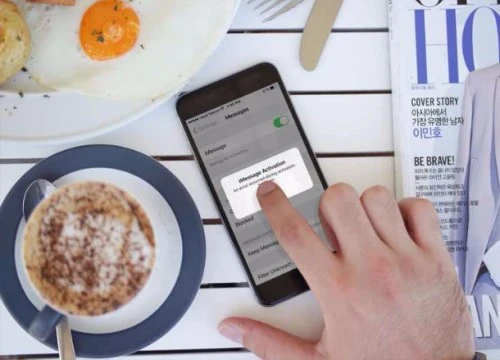 Trong iOS 11, bạn có thể gặp thông báo không thể kích hoạt iMessage hoặc lỗi Waiting for Activation, yêu cầu chờ đợi để kích hoạt nó. Bên cạnh thông báo lỗi Waiting for Activation, bạn cũng có thể gặp thông báo dạng An error occurred during activation hoặc tương tự trên iMessage và FaceTime. Lúc này bạn không nên lo lắng khi...
Trong iOS 11, bạn có thể gặp thông báo không thể kích hoạt iMessage hoặc lỗi Waiting for Activation, yêu cầu chờ đợi để kích hoạt nó. Bên cạnh thông báo lỗi Waiting for Activation, bạn cũng có thể gặp thông báo dạng An error occurred during activation hoặc tương tự trên iMessage và FaceTime. Lúc này bạn không nên lo lắng khi...
 Các thương hiệu lớn Trung Quốc rủ nhau rời xa Android?08:38
Các thương hiệu lớn Trung Quốc rủ nhau rời xa Android?08:38 iPhone có một tính năng không phải ai cũng biết00:36
iPhone có một tính năng không phải ai cũng biết00:36 Canh bạc AI của Apple nhằm 'hạ bệ' Samsung08:44
Canh bạc AI của Apple nhằm 'hạ bệ' Samsung08:44 Lý do bất ngờ khiến Windows 7 khởi động chậm chạp06:56
Lý do bất ngờ khiến Windows 7 khởi động chậm chạp06:56 Vì sao pin smartphone Android kém hơn sau khi cập nhật phần mềm02:20
Vì sao pin smartphone Android kém hơn sau khi cập nhật phần mềm02:20 Windows 11 chiếm bao nhiêu dung lượng ổ cứng?01:07
Windows 11 chiếm bao nhiêu dung lượng ổ cứng?01:07 5 điều nhà sản xuất smartphone không nói cho người mua08:58
5 điều nhà sản xuất smartphone không nói cho người mua08:58 One UI 7 đến với dòng Galaxy S2103:50
One UI 7 đến với dòng Galaxy S2103:50Tiêu điểm
Tin đang nóng
Tin mới nhất

One UI 7 có một tính năng bí mật người dùng Galaxy nên biết

OpenAI ra mắt phiên bản chat GPT-4.1, có bước tiến vượt bậc về hiệu suất

Thêm nâng cấp lớn của iPhone bản kỷ niệm 20 năm

Bài nghiên cứu AI bị nghi do... AI viết khiến chủ nhân giải Nobel cũng bị 'choáng'
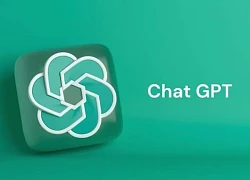
Apple, ChatGPT lọt nhóm thương hiệu giá trị nhất thế giới
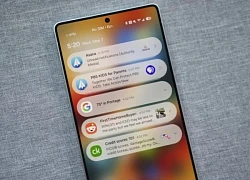
Thiếu sót lớn nhất Samsung mắc phải với One UI 7

Robot hình người vào nhà máy Trung Quốc

Qualcomm ra chip di động mới cho điện thoại tầm trung, nhấn mạnh vào AI

Netflix ứng dụng AI vào quảng cáo

CEO Microsoft: DeepSeek-R1 là mô hình AI đầu tiên có thể cạnh tranh ngang ngửa với OpenAI

Doanh nghiệp Việt Nam 'hứng' tới 40% số cuộc tấn công mật khẩu nhắm vào khu vực

Cuộc đua AI làm video thu hút giới khởi nghiệp, còn các nghệ sĩ lo lắng
Có thể bạn quan tâm

Sao Việt 19/5: Thanh Hằng thả dáng nóng bỏng, Văn Mai Hương xem Lady Gaga
Sao việt
07:22:15 19/05/2025
Sốc: Phát hiện thi thể sao nam nổi tiếng trong rừng, 2 tay bị trói chặt
Sao châu á
07:19:12 19/05/2025
Văn Toàn xao xuyến gặp "người cũ", Hòa Minzy tập trung sự nghiệp, gác chuyện yêu
Netizen
07:18:37 19/05/2025
5 dấu hiệu cảnh báo sớm nhất gan bị tổn thương, bạn chớ bỏ qua
Sức khỏe
07:15:35 19/05/2025
Tổng thống Putin có phải là nguyên nhân khiến giá vàng thế giới biến động?
Thế giới
07:12:35 19/05/2025
Mỹ nhân phim Sex is Zero gây sốc vì 13s bóc trần nhan sắc, netizen sửng sốt "người thường không thể thế này"
Hậu trường phim
07:04:43 19/05/2025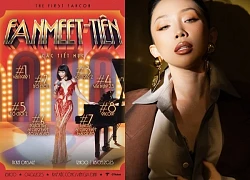
Tóc Tiên với quà tặng đặc biệt cho fan
Nhạc việt
06:53:47 19/05/2025
Toyota Camry thêm cá tính với phiên bản "Bóng đêm", dễ hút khách trẻ tuổi
Ôtô
06:39:33 19/05/2025
Ngày hè nóng nực, làm ngay cá hấp xì dầu cuốn rau sống chấm mắm nêm cực ngon lại thanh mát
Ẩm thực
05:57:31 19/05/2025
Quang Thắng kể thời mới đóng Táo quân, phải uống thuốc an thần
Tv show
05:56:09 19/05/2025
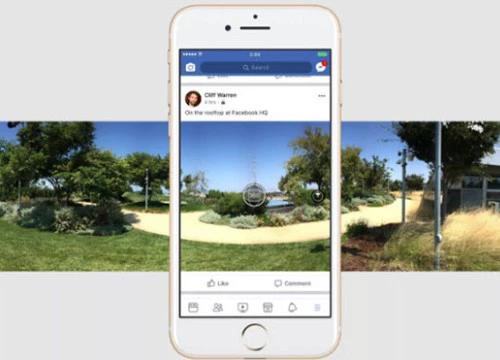 Facebook hỗ trợ chụp ảnh 360 độ
Facebook hỗ trợ chụp ảnh 360 độ Sony giới thiệu ứng dụng Xperia Assist cho Google Play Store
Sony giới thiệu ứng dụng Xperia Assist cho Google Play Store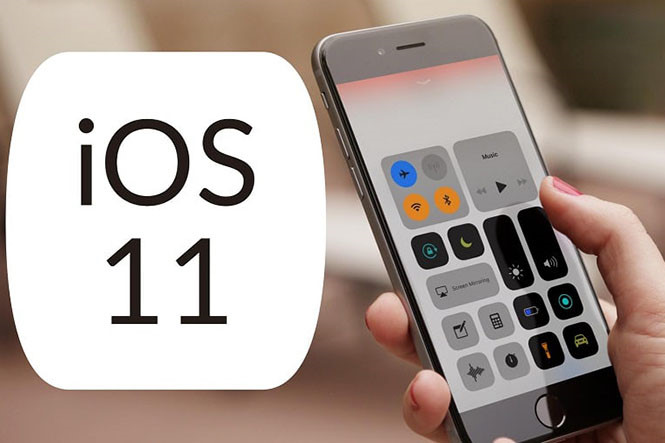
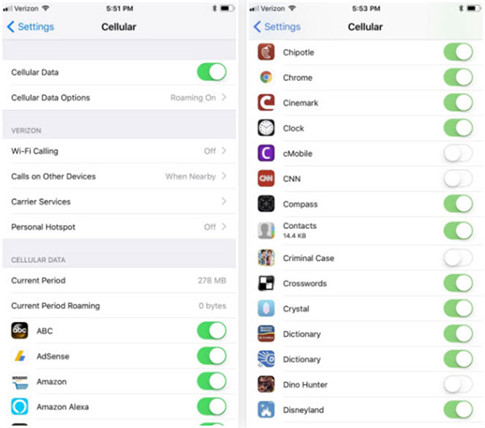
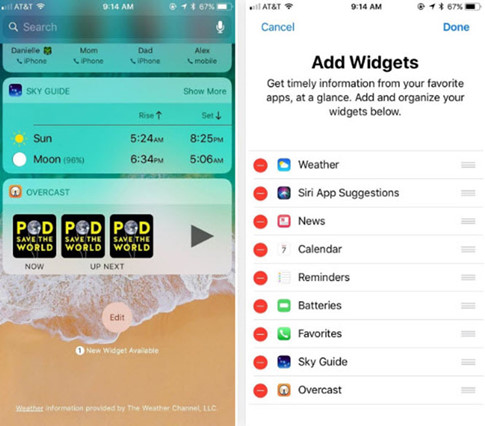
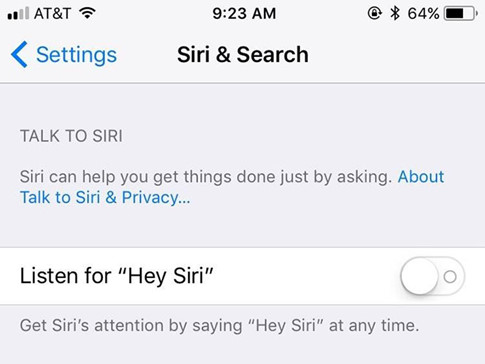
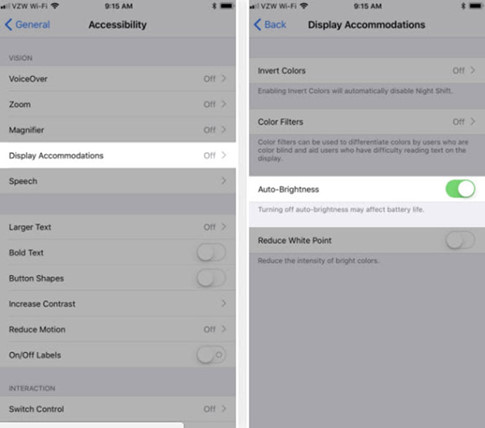
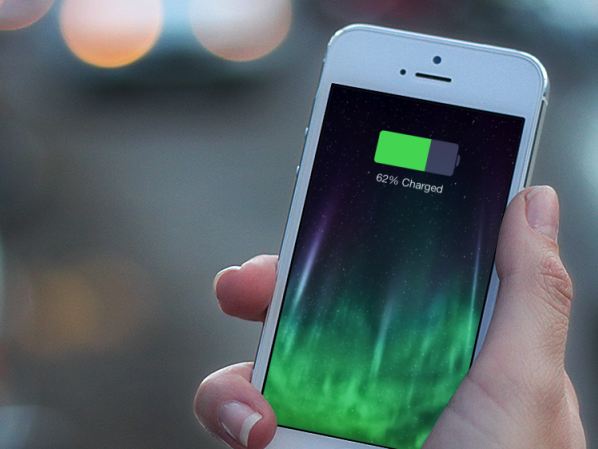
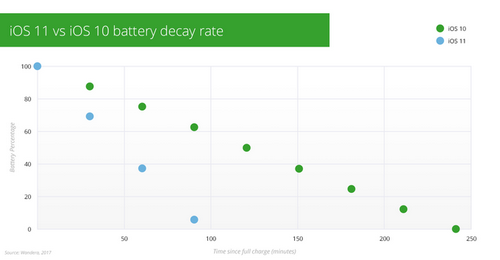
 Người dùng không thể xuống cấp iOS 10.3.3 và iOS 11.0
Người dùng không thể xuống cấp iOS 10.3.3 và iOS 11.0 iPhone, iPad bị 'khoá' tại iOS 11
iPhone, iPad bị 'khoá' tại iOS 11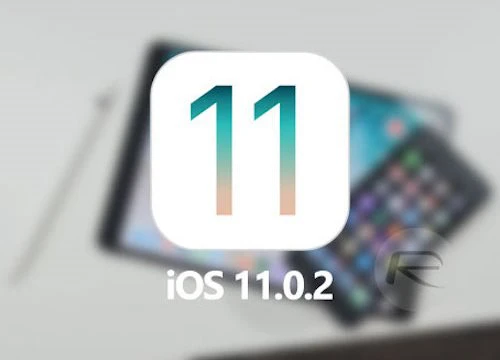 Cập nhật ngay iOS 11.0.2 để sửa lỗi "âm thanh lạ" trên iPhone
Cập nhật ngay iOS 11.0.2 để sửa lỗi "âm thanh lạ" trên iPhone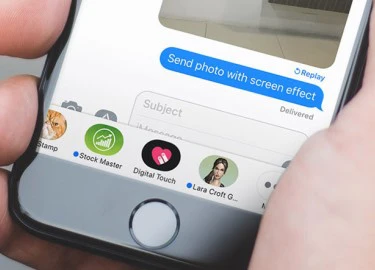 Cách ẩn biểu tượng ứng dụng ở dưới cùng iMessage
Cách ẩn biểu tượng ứng dụng ở dưới cùng iMessage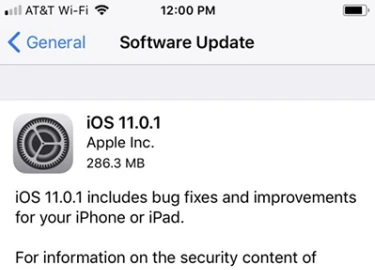 iOS 11 có bản cập nhật đầu tiên
iOS 11 có bản cập nhật đầu tiên Apple sẽ hỗ trợ mở đa tác vụ với 3D Touch trong iOS 11
Apple sẽ hỗ trợ mở đa tác vụ với 3D Touch trong iOS 11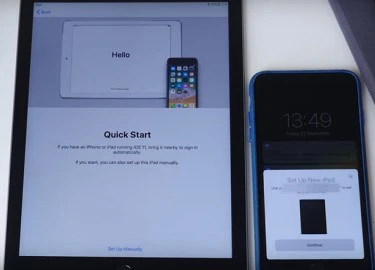 Khai thác tính năng Quick Start mới trên iOS 11
Khai thác tính năng Quick Start mới trên iOS 11 Facebook Messenger bị treo khi dùng chung với iOS 11
Facebook Messenger bị treo khi dùng chung với iOS 11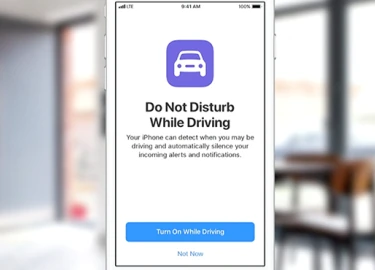 Cách kích hoạt chế độ tránh làm phiền khi đang lái xe trên iPhone
Cách kích hoạt chế độ tránh làm phiền khi đang lái xe trên iPhone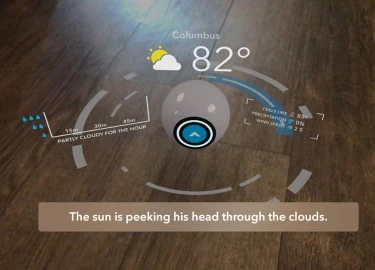 Những ứng dụng AR hay trên iOS 11
Những ứng dụng AR hay trên iOS 11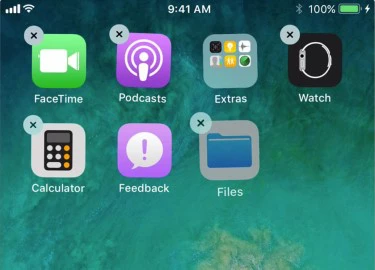 13 tính năng ẩn đáng chú ý trên iOS 11
13 tính năng ẩn đáng chú ý trên iOS 11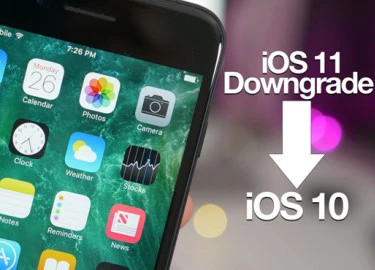 iOS 11 làm iPhone 5S chạy chậm hơn
iOS 11 làm iPhone 5S chạy chậm hơn Netflix 'lột xác' giao diện sau 12 năm
Netflix 'lột xác' giao diện sau 12 năm Đường dây rửa tiền thâm nhập mạnh vào thị trường tiền mã hóa châu Á
Đường dây rửa tiền thâm nhập mạnh vào thị trường tiền mã hóa châu Á Android 16 bảo mật vượt trội với 8 tính năng đột phá
Android 16 bảo mật vượt trội với 8 tính năng đột phá Rò rỉ mật khẩu khiến các cuộc tấn công mạng đang gia tăng nhanh chóng
Rò rỉ mật khẩu khiến các cuộc tấn công mạng đang gia tăng nhanh chóng Phần Mềm Gốc VN - Thư viện kiến thức, thủ thuật công nghệ thông tin hữu ích
Phần Mềm Gốc VN - Thư viện kiến thức, thủ thuật công nghệ thông tin hữu ích AI không thể đọc đồng hồ hoặc tính lịch: Lỗ hổng bất ngờ
AI không thể đọc đồng hồ hoặc tính lịch: Lỗ hổng bất ngờ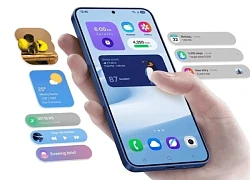
 TikTok tích hợp tính năng AI mới đầy 'ma thuật'
TikTok tích hợp tính năng AI mới đầy 'ma thuật'
 Thanh Hằng khoe chân dài miên man, vợ NSND Công Lý chán nản
Thanh Hằng khoe chân dài miên man, vợ NSND Công Lý chán nản Ghe va vào dầm cầu ở Long An, một người tử vong
Ghe va vào dầm cầu ở Long An, một người tử vong Cuộc sống hiện tại của nữ diễn viên từng là mỹ nhân cổ trang, bị chó cắn hủy dung
Cuộc sống hiện tại của nữ diễn viên từng là mỹ nhân cổ trang, bị chó cắn hủy dung Phú bà showbiz 45 tuổi cưới chồng doanh nhân: "Em có một trái tim rất thuần khiết"
Phú bà showbiz 45 tuổi cưới chồng doanh nhân: "Em có một trái tim rất thuần khiết" Nửa đêm thấy vợ lặng lẽ dắt xe ra đường, tôi nghẹn ngào khi biết nơi cô ấy tìm đến
Nửa đêm thấy vợ lặng lẽ dắt xe ra đường, tôi nghẹn ngào khi biết nơi cô ấy tìm đến
 Tạm giữ hình sự tài xế dừng xe rút tiền gây tai nạn chết người
Tạm giữ hình sự tài xế dừng xe rút tiền gây tai nạn chết người Tài xế bị cha nữ sinh 'xử' ở Vĩnh Long: sống nửa đời còn lại như thực vật?
Tài xế bị cha nữ sinh 'xử' ở Vĩnh Long: sống nửa đời còn lại như thực vật? Vụ bố nhảy xuống giếng cứu con: Gần 2 giờ đấu tranh với "tử thần"
Vụ bố nhảy xuống giếng cứu con: Gần 2 giờ đấu tranh với "tử thần"
 Khởi tố 4 bác sĩ, 1 công an vụ chi hàng trăm triệu "chạy" chứng chỉ nghề y
Khởi tố 4 bác sĩ, 1 công an vụ chi hàng trăm triệu "chạy" chứng chỉ nghề y
 Thất bại đầu tiên của Hoa hậu Ý Nhi ở Miss World 2025
Thất bại đầu tiên của Hoa hậu Ý Nhi ở Miss World 2025 Tài xế cán chết nữ sinh 14 tuổi: Liệt nửa người, còn vỏ đạn li ti trong não
Tài xế cán chết nữ sinh 14 tuổi: Liệt nửa người, còn vỏ đạn li ti trong não
 Đặc điểm nhận dạng nghi phạm sát hại Tổ trưởng an ninh trật tự cơ sở
Đặc điểm nhận dạng nghi phạm sát hại Tổ trưởng an ninh trật tự cơ sở Dược sĩ Tiến lên tiếng gấp thông tin bị bắt
Dược sĩ Tiến lên tiếng gấp thông tin bị bắt